Use o controle Entrada de endereço para inserir endereços facilmente
A inserção de endereços pode ser frustrante e propensa a erros, principalmente em aplicativos móveis. Use o controle Entrada de endereço para facilitar a entrada de endereços. O controle usa lógica difusa para sugerir possíveis correspondências conforme você digita. Selecione aquela que você deseja inserir de forma rápida e fácil como um endereço preciso.
O controle retorna o endereço como dados estruturados. Seu aplicativo pode extrair informações como cidade, rua, município e até coordenadas de latitude e longitude. Os dados estão em um formato que é amigável para muitas localidades e formatos de endereços internacionais.
Pré-requisitos
Para usar o controle em seus aplicativos, você precisará habilitar os recursos geoespaciais para o ambiente. Certifique-se também de revisar os pré-requisitos para uso de controles geoespaciais. Consulte a tabela de privacidade e segurança para obter mais detalhes sobre o uso de dados do controle de entrada de endereço.
Adicionar um controle Entrada de endereço ao seu aplicativo
Com o aplicativo aberto para edição no Power Apps Studio:
- Abra a guia Inserir e expanda Entrada.
- Selecione Entrada de endereço para colocar uma caixa de entrada de endereço na tela do aplicativo, ou arraste o controle para a tela de modo a posicioná-lo com mais precisão. Você deve inserir pelo menos três caracteres, incluindo um número, para o controle Entrada de endereço.
Definir um raio de pesquisa padrão
Por padrão, o controle pesquisará nos arredores da localização do usuário. Você pode refinar a área de pesquisa padrão para ajudar a restringir os resultados iniciais.
- Na guia Propriedades do controle Entrada de endereço, ative a propriedade Pesquisar dentro do raio.
- Insira uma longitude, uma latitude e um raio em metros.
O controle começará a pesquisar na latitude e longitude determinadas, até a distância especificada.
Usar o controle de mapeamento com o controle Entrada de endereço
Você pode adicionar um botão ao seu aplicativo para salvar os endereços inseridos como uma coleta de dados. Desse modo, é possível recuperar os endereços e exibi-los no controle de mapeamento.
Adicione um controle de mapeamento e um controle Entrada de endereço ao seu aplicativo.
Insira e coloque um controle Botão.
Altere a propriedade OnSelect do botão conforme o seguinte: (Dica: copie a fórmula e cole-a na barra de fórmulas ou na guia de propriedades Avançado, o que você preferir.)
Insira uma longitude, uma latitude e um raio (em metros).
O controle começará a pesquisar na latitude e longitude, até a distância especificada no campo de raio.
If(IsBlank(AddressInput1.SearchResultJson), "", Collect(locations, {Latitude: AddressInput1.SelectedLatitude, Longitude: AddressInput1.SelectedLongitude}))A fórmula salva a latitude e longitude atuais em uma coleção chamada localizações, desde que os resultados da pesquisa não estejam em branco.
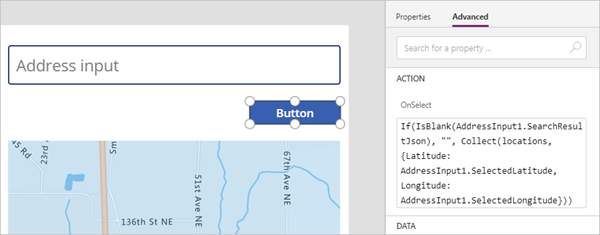
Selecione o controle de mapeamento. Altere suas propriedades da seguinte maneira:
Nome da propriedade Valor Onde Itens "Locais" Guia Propriedades ItemsLatitudes "Latitude" Guia Avançado ItemsLongitudes "Longitude" Guia Avançado
Toda vez que um usuário selecionar o botão, o resultado do controle Entrada de endereço será adicionado ao mapa como um novo marcador.
Propriedades
Altere o comportamento e a aparência do controle Entrada de endereço usando propriedades. Algumas propriedades estão disponíveis apenas na guia Avançado.
| Propriedade | Descrição | Tipo | Tabulação |
|---|---|---|---|
| Padrão | Define o valor inicial do controle. | Cadeia de caracteres | Propriedades; Avançado: Default |
| Texto da dica | Define a dica que aparece no controle antes de o usuário inserir o texto. | Cadeia de caracteres | Propriedades; Avançado: HintText |
| Fonte | Define o nome da família de fontes usada para o texto do controle. | Lista suspensa | Propriedades; Avançado: Font |
| Tamanho da fonte | Define o tamanho do texto do controle. | Número de ponto flutuante | Propriedades; Avançado: FontSize |
| Espessura da fonte | Define a espessura do texto do controle: Bold, Lighter, Normal ou Semibold. (negrito, mais claro, normal ou seminegrito). | Lista suspensa | Propriedades; Avançado: FontWeight |
| Alinhamento do texto | Define o alinhamento horizontal do texto do controle, seja Centro, Justificar, Esquerda ou Direita. | Lista suspensa | Propriedades; Avançado: TextAlignment |
| Altura da linha | Define a distância vertical entre as linhas de texto no controle. | Número de ponto flutuante | Propriedades; Avançado: LineHeight |
| Modo de exibição | Determina se o controle permite a entrada de usuário (Editar), se haverá apenas exibição de dados (Exibir) ou se estará desabilitada (Desabilitado). | Lista suspensa | Propriedades; Avançado: DisplayMode |
| Estilo da fonte | Define o estilo do texto do controle, seja Itálico, Sublinhado, Tachado ou nenhum. | Lista suspensa | Propriedades; Avançado: Itálico, Sublinhado, Tachado |
| Limite de resultados da pesquisa | Define o número de endereços sugeridos que o controle exibe. | Inteiro | Propriedades; Avançado: SearchResultLimit |
| Pesquisar dentro do raio | Determina se o controle deve sugerir endereços dentro do Raio da Latitude e Longitude. | Booliano | Propriedades; Avançado: SearchWithinRadius |
| Latitude | Define a coordenada de latitude do ponto central usada para sugestões de endereço. Requer que Pesquisar dentro do raio esteja ativada. | Número de ponto flutuante de -90 a 90 | Propriedades; Avançado: Latitude |
| Longitude | Define a coordenada de longitude do ponto central usada para sugestões de endereço. Requer que Pesquisar dentro do raio esteja ativada. | Número de ponto flutuante de -180 a 180 | Propriedades; Avançado: Longitude |
| Raio | Define o raio, em metros, em torno da Latitude e Longitude para restringir as sugestões de endereço. Requer que Pesquisar dentro do raio esteja ativada. | Número de ponto flutuante | Propriedades; Avançado: Raio |
| Linguagem | Define o idioma em que as sugestões de endereço são retornadas. | Cadeia de caracteres | Propriedades; Avançado: Idioma |
| Conjunto de países | Identifica uma lista de países/regiões separados por vírgulas para restringir as sugestões de endereço, no formato ISO 3166 alpha-2; por exemplo, US,CA,MX. | Cadeia de caracteres | Propriedades; Avançado: CountrySet |
| Visível | Mostra ou oculta o controle. | Booliano | Propriedades; Avançado: Visible |
| Preenchimento superior | Define a distância entre o texto do controle e a parte superior do controle. | Número de ponto flutuante | Propriedades; Avançado: PaddingTop |
| Preenchimento inferior | Define a distância entre o texto do controle e a parte inferior do controle. | Número de ponto flutuante | Propriedades; Avançado: PaddingBottom |
| Preenchimento esquerdo | Define a distância entre o texto do controle e a borda esquerda do controle. | Número de ponto flutuante | Propriedades; Avançado: PaddingLeft |
| Preenchimento direito | Define a distância entre o texto do controle e a borda direita do controle. | Número de ponto flutuante | Propriedades; Avançado: PaddingRight |
| Position | Coloca o canto superior esquerdo do controle nas coordenadas da tela especificadas em X e Y. | Inteiro | Propriedades; Avançado: X, Y |
| Tamanho | Determina o tamanho do controle usando os valores de pixel fornecidos em Largura e Altura. | Inteiro | Propriedades; Avançado: Width, Height |
| Raio da borda | Determina o raio do canto da borda do controle. | Número de ponto flutuante | Propriedades; Avançado: BorderRadius |
| Color | Define as cores do texto do controle e o plano de fundo do controle. | Não aplicável | Propriedades; Avançado: FillColor, TextColor |
| Borda | Determina o estilo, a largura e a cor da borda do controle. | Não aplicável | Propriedades; Avançado: BorderStyle, BorderThickness, BorderColor |
| Índice de guias | Especifica a ordem em que o controle é selecionado se o usuário navegar no aplicativo usando a tecla Tab. | Inteiro | Propriedades; Avançado: TabIndex |
| Dica de Ferramenta | Determina o texto a ser exibido quando o usuário passa o mouse sobre o controle. | Cadeia de caracteres | Propriedades; Avançado: Tooltip |
| Cor ao focalizar | Define as cores do texto do controle, do plano de fundo do controle e da borda do controle quando o usuário passa o ponteiro do mouse sobre ele. | Não aplicável | Propriedades; Avançado: HoverFontColor, HoverFillColor, HoverBorderColor |
| Cor desabilitada | Define as cores do texto do controle, do plano de fundo do controle e da borda do controle se DisplayMode for Desabilitado. | Não aplicável | Propriedades; Avançado: DisabledFontColor, DisabledFillColor, DisabledBorderColor |
| Cor ao pressionar | Define as cores do texto do controle, do plano de fundo do controle e da borda do controle quando o usuário seleciona o controle. | Não aplicável | Propriedades; Avançado: PressedFontColor, PressedFillColor, PressedBorderColor |
| ContentLanguage | Determina o idioma de exibição do controle, se for diferente do idioma usado no aplicativo. | Cadeia de caracteres | Avançado |
| OnAddressSelect | Contém código que é executado quando o usuário seleciona um endereço sugerido. | Evento | Avançado |
| OnChange | Contém código que é executado quando uma propriedade de controle é alterada. | Evento | Avançado |
Propriedades de saída
Outras propriedades ficam disponíveis quando um usuário interage com o controle Entrada de endereço. Você pode usar essas propriedades de saída em outros controles ou para personalizar a experiência do aplicativo.
| Propriedade | Descrição |
|---|---|
| UserInput | O texto que o usuário digitou na na caixa de entrada |
| SelectedLatitude | A latitude do endereço que o usuário selecionou |
| SelectedLongitude | A longitude do endereço que o usuário selecionou |
| SearchResultJson | O resultado da pesquisa, com base na propriedade UserInput, exibido como uma cadeia de caracteres no formato JSON |
| FreeformAddress | O endereço que o usuário selecionou na lista de endereços sugeridos |
| LocalName | O nome de uma área geográfica ou localidade que agrupa vários objetos endereçáveis para fins de endereçamento, sem ser uma unidade administrativa |
| PostalCode | O CEP |
| ExtendedPostalCode | O código postal estendido |
| CountryCode | O código do país |
| País/região | O nome da subdivisão do país/região |
| CountryCodeISO3 | O código do país no formato ISO alfa-3 |
| CountrySubdivisionName | O nome da subdivisão do país/região |
| StreetName | O nome da rua |
| StreetNumber | O número do endereço |
| Município | O município |
| MunicipalitySubdivision | A subdivisão de município |
| CountryTertiarySubdivision | A subdivisão terciária de país/região |
| CountrySecondarySubdivision | A subdivisão secundária de país/região |
| CountrySubdivision | A subdivisão do país/região |
Outros controles geoespaciais
Para visualizar e interpretar os dados de localização, use o controle mapa interativo.
Observação
Você pode nos falar mais sobre suas preferências de idioma para documentação? Faça uma pesquisa rápida. (Observe que esta pesquisa está em inglês)
A pesquisa levará cerca de sete minutos. Nenhum dado pessoal é coletado (política de privacidade).
Comentários
Em breve: Ao longo de 2024, eliminaremos os problemas do GitHub como o mecanismo de comentários para conteúdo e o substituiremos por um novo sistema de comentários. Para obter mais informações, consulte https://aka.ms/ContentUserFeedback.
Enviar e exibir comentários de